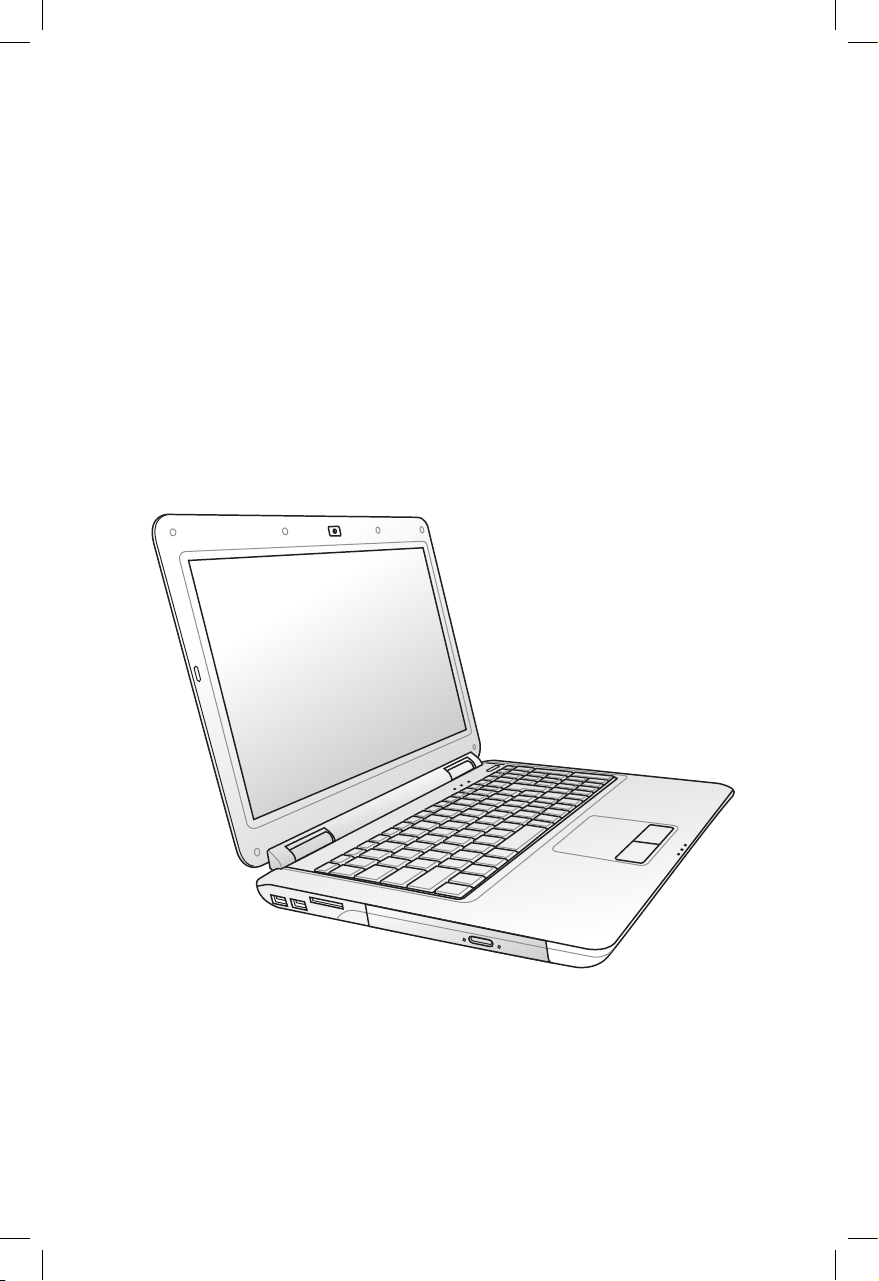
Notebook PC User Manual
มิถุนายน 2
009
TH4806

2
คู่มือผู้ใช้โน้ตบุ๊ค PC
สารบัญ
สารบัญ ........................................................................... 2
ข้อควรระวังเพื่อความปลอดภัย ............................................3
การเตรียมโน้ตบุ๊คพีซีของคุณ .............................................. 5
การใช้ทัชแพด .................................................................. 7
ทำความรู้จักชิ้นส่วนต่างๆ ................................................... 8
ด้านขวา ........................................................................ 8
ด้านซ้าย ........................................................................ 9
ด้านหลัง ...................................................................... 10
ด้านซ้าย ...................................................................... 11
การกู้คืนโน้ตบุ๊คพีซีของคุณ .............................................. 12
การใช้พาร์ติชั่นการกู้คืน .................................................12
การใช้ DVD การกู้คืน (เฉพาะบางรุ่น) ................................ 13
ประกาศ และถ้อยแถลงเพื่อความปลอดภัย ............................15
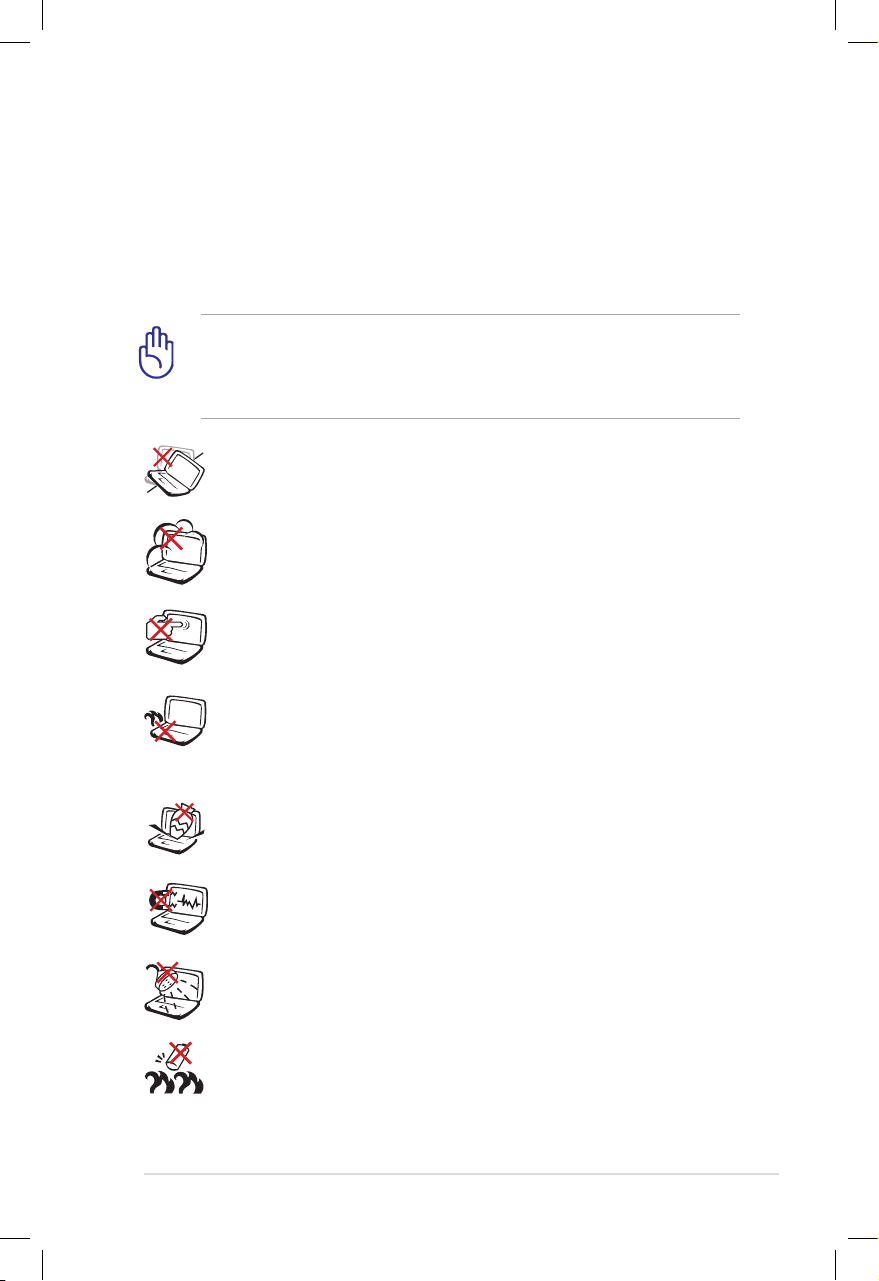
3
คู่มือผู้ใช้โน้ตบุ๊ค PC
ข้อควรระวังเพื่อความปลอดภัย
ข้อควรระวังเพื่อความปลอดภัยต่อไปนี้จะยืดอายุการใช้งานโน้ตบุ๊ค PC
ให้ยาวขึ้น ปฏิบัติตามข้อควรระวังและคำแนะนำในการใช้งานทั้งหมด
โปรดให้บุคลากรที่มีความเชี่ยวชาญ เป็นผู้ให้บริการซ่อมเครื่อง
เว้นแต่จะระบุไว้ในคู่มือฉบับนี้
คำเตือนความปลอดภัยเกี่ยวกับแบตเตอรี่
อย่าทิ้งแบตเตอรี่ลงในไฟ อย่าลัดวงจรหน้าสัมผัสต่างๆ
อย่าถอดชิ้นส่วนแบตเตอรี่
อย่าปล่อยโน้ตบุ๊คพีซีไว้บนตัก หรือส่วนใดของ ร่างกายคุณ
เพื่อป้องกันความไม่สบาย หรือการ
บาดเจ็บจากการสัมผัสถูกความร้อน
อย่าให้สัมผัสถูกสภาพแวดล้อมที่สกปรก หรือมีฝุ่นมาก
อย่าใช้ในขณะที่มีแก๊สรั่ว
อย่าให้เครื่องสัมผัสถูกสนามแม่เหล็ก
หรือสนามไฟฟ้าพลังสูง
อย่าให้เครื่องสัมผัสถูก หรืออยู่ใกล้ของเหลว ฝน
หรือความชื้น อย่าใช้โมเด็มระหว่างที่เกิดพายุฝนฟ้าคะนอง
อย่ากดหรือสัมผัสหน้าจอแสดงผล อย่าวางไว้ใกล้กับสิ่งของเล็กๆ
ที่อาจทำให้หน้าจอมีรอยขีดข่วน หรือหล่นเข้าไปในโน้ตบุ๊คพีซี
อย่าวางบนพื้นผิวทำงานที่ไม่สม่ำเสมอ หรือไม่มั่นคง
นำเครื่องไปซ่อม ถ้าตัวเครื่องได้รับความเสียหาย
อย่าวาง หรือทำวัตถุหล่นใส่ และ
อย่าใส่วัตถุแปลกปลอมใดๆ เข้าไปในโน้ตบุ๊คพีซี
ถอดสายไฟ AC และนำแพคแบตเตอรี่ออกก่อนที่จะทำความสะอาด
เช็ดโน้ตบุ๊คพีซีด้วยฟองน้ำเซลลูโลส
หรือผ้าชามัวร์ที่สะอาดชุบสารละลายสำหรับทำความสะอาดที่ไม่มีฤทธิ์กัดกร่อน
ผสมกับน้ำอุ่นปริมาณเล็กน้อย และเช็ดความชื้นออกด้วยผ้าแห้ง
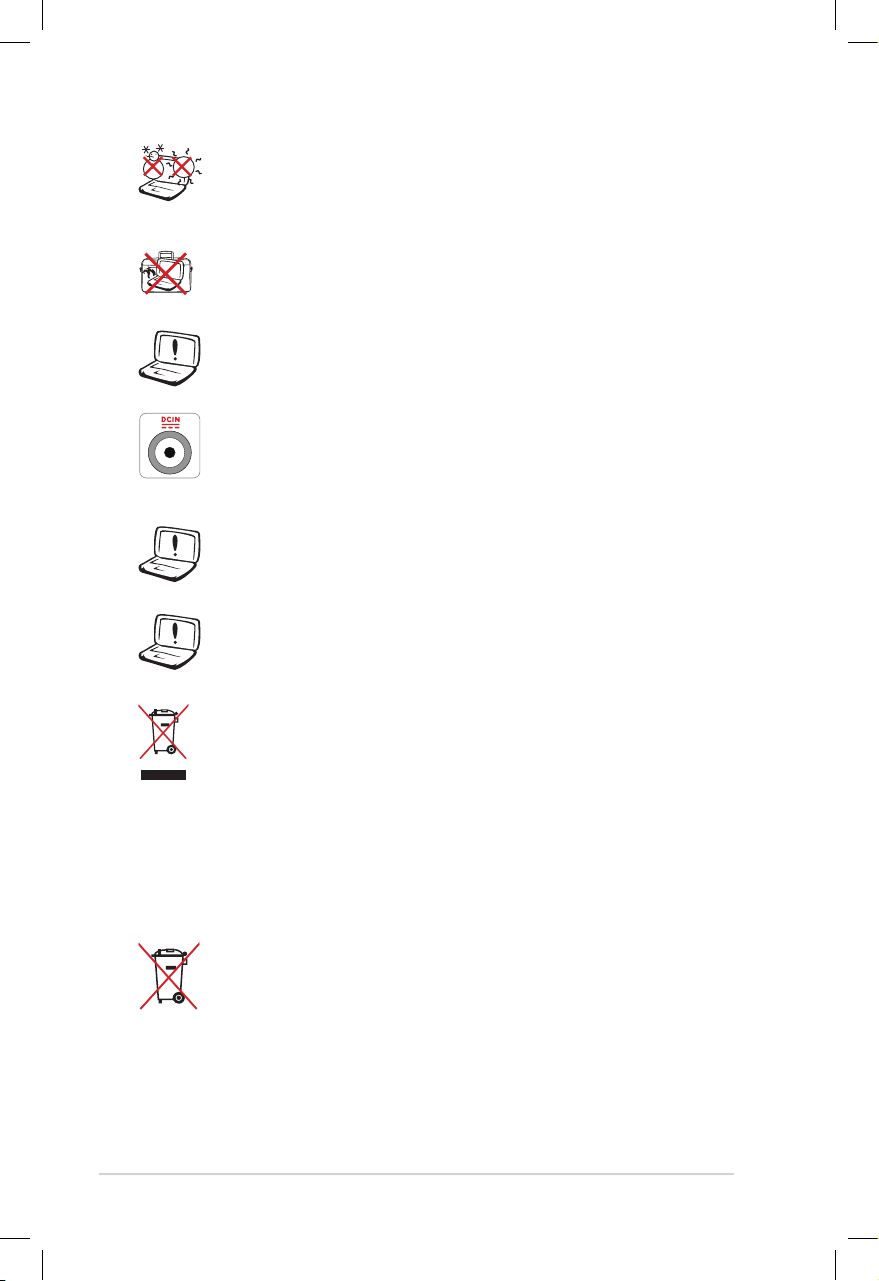
4
คู่มือผู้ใช้โน้ตบุ๊ค PC
อุณหภูมิที่ปลอดภัย: คุณควรใช้
โน้ตบุ๊คพีซีเฉพาะในสภาพแวดล้อมที่มีอุณหภูมิอยู่ระหว่าง
10˚C (50˚F) ถึง 35˚C (95˚F)
อย่าถือ หรือปกคลุมโน้ตบุ๊คพีซีในขณะ
ที่เปิดเครื่องอยู่ด้วยวัสดุใดๆ เนื่องจาก
จะทำให้การระบายอากาศลดลง เช่น การใส่ไว้ในกระเป๋าถือ
อย่าทิ้งโน้ตบุ๊คพีซีปะปนกับของเสียจากภายในบ้าน ตรวจ
ผลิตภัณฑ์นี้ได้รับการออกแบบเพื่อให้นำชิ้นส่วนต่างๆ มาใช้ซ้ำ
และรีไซเคิลได้อย่างเหมาะสม
สัญลักษณ์ถังขยะติดล้อที่มีเครื่องหมายกากบาท
เป็นการระบุว่าไม่ควรทิ้งผลิตภัณฑ์ (อุปกรณ์ไฟฟ้า, อิเล็กทรอนิกส์
และแบตเตอรี่เหรียญที่มีส่วนประกอบของปรอท)
ปะปนไปกับของเสียทั่วไปจากภายในบ้าน
สอบกฏข้อบังคับในการทิ้งผลิตภัณฑ์อิเล็กทรอนิกส์
อย่าทิ้งแบตเตอรี่ปะปนกับของเสียทั่วไปภายในบ้าน
สัญลักษณ์ถังขยะติดล้อที่มีเครื่องหมายกากบาท
เป็นการระบุว่าไม่ควรทิ้งผลิตภัณฑ์ปะปนไปกับของเสียทั่ว
ไปจากภายในบ้าน
พลังงานไฟฟ้าขาเข้า:
ดูจากฉลากระดับพลังงานไฟฟ้าที่ด้านใต้ของโน้ตบุ๊คพีซี
และให้แน่ใจว่าอะแดปเตอร์เพาเวอร์ของ
คุณสอดคล้องกับระดับพลังงานดังกล่าว
การติดตั้งแบตเตอรี่อย่างไม่ถูกต้องอาจเป็นสาเหตุให้เกิดการระเบิด
และทำให้โน้ตบุ๊ค PC เสียหายได้
อย่าใช้สายไฟ, อุปกรณ์เสริม หรืออุปกรณ์ต่อพ่วงอื่นที่เสียหาย
อย่าใช้ตัวทำละลายที่มีฤทธิ์เข้มข้น เช่น ธินเนอร์, เบนซิน
หรือสารเคมีอื่นบนผิวผลิตภัณฑ์ หรือในบริเวณใกล้เคียง
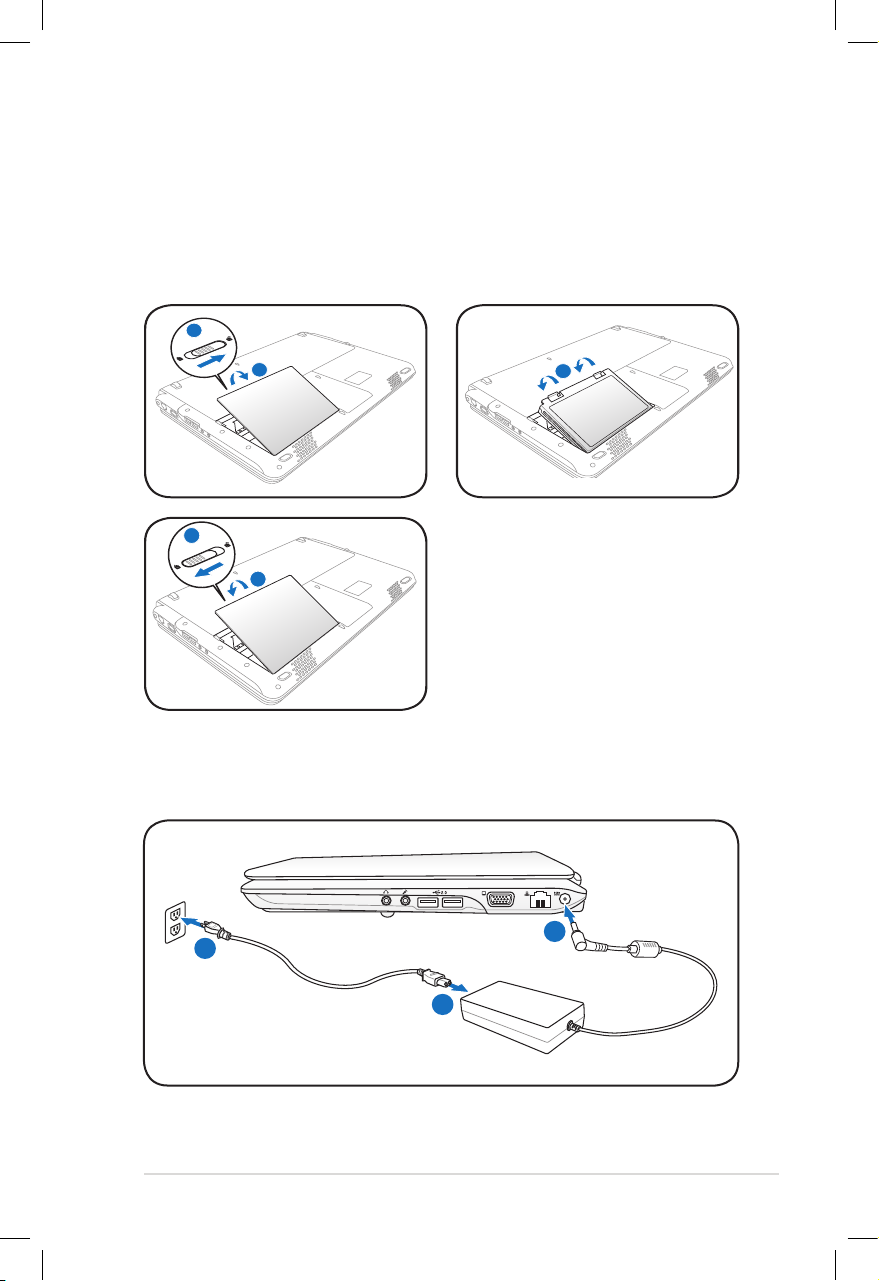
5
คู่มือผู้ใช้โน้ตบุ๊ค PC
การเตรียมโน้ตบุ๊คพีซีของคุณ
นี่เป็นเพียงขั้นตอนอย่างรวดเร็วในการใช้โน้ตบุ๊ค PC ของคุณเท่านั้น
ติดตั้งแบตเตอรี่แพค
เชื่อมต่ออะแดปเตอร์ไฟ AC
3
2
1
1
2
4
5
1
2
3
110V-220V
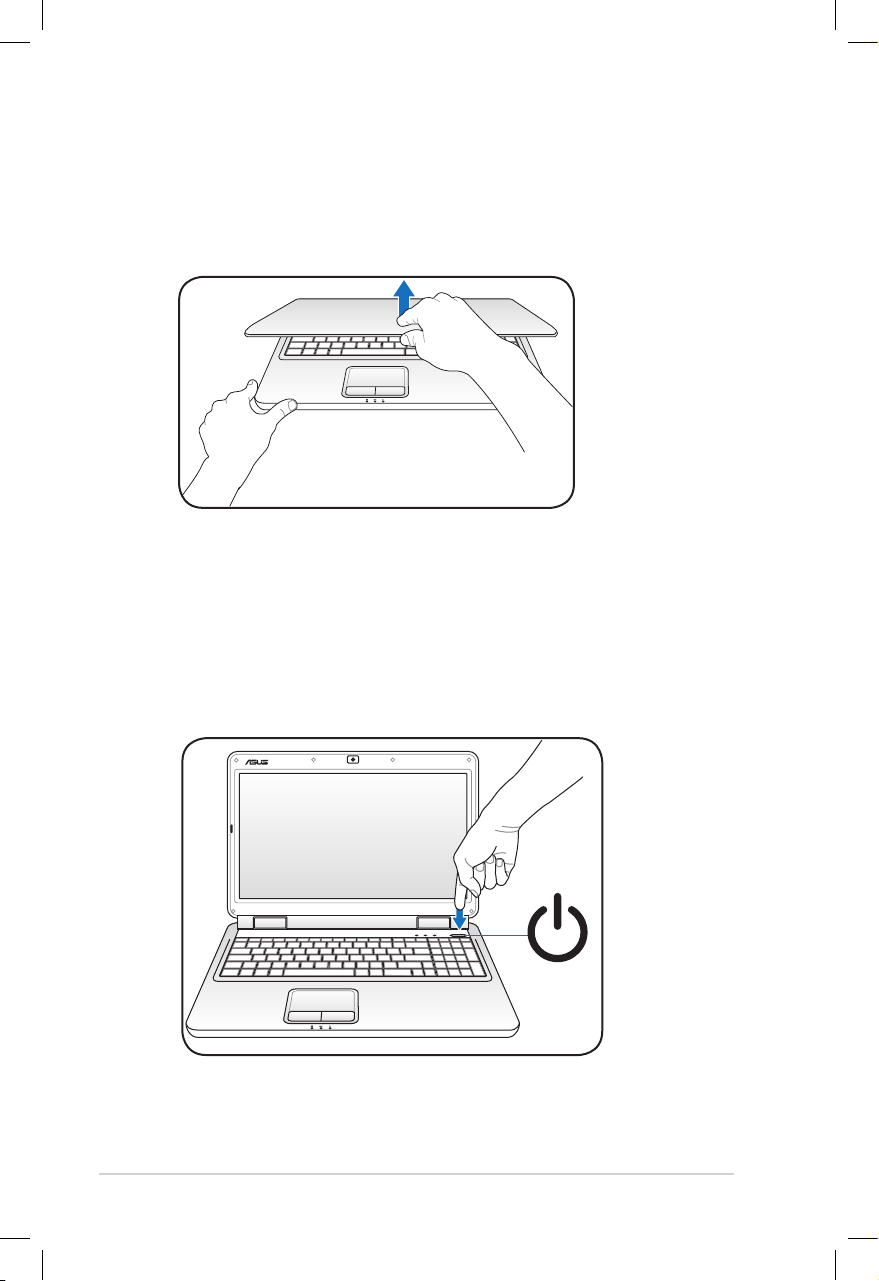
6
คู่มือผู้ใช้โน้ตบุ๊ค PC
การเปิดจอแสดงผล LCD
1. ยกจอแสดงผลขึ้นด้วยนิ้วหัวแม่มือของคุณด้วยความระมัดระวัง
2. ค่อยๆ เอียงจอแสดงผลไปข้างหน้าหรือข้างหลัง
ไปยังมุมการรับชมที่สะดวกสบาย
การเปิดเครื่อง
1. ผลักและปล่อยปุ่มเพาเวอร์ที่อยู่ข้างใต้จอแสดงผล LCD
2. ใช้ [Fn]+[F5] หรือ [Fn]+[F6] เพื่อปรับความสว่าง LCD
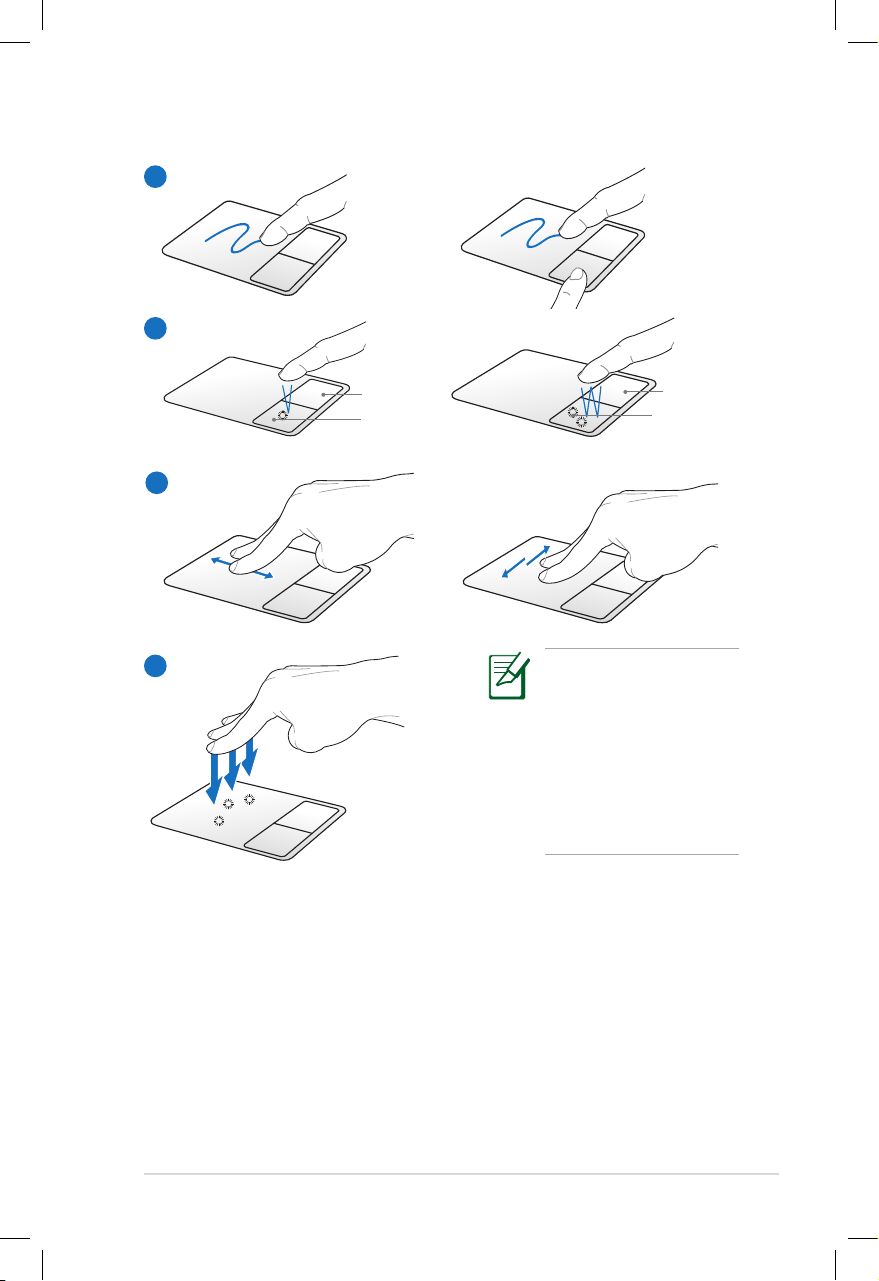
7
คู่มือผู้ใช้โน้ตบุ๊ค PC
A
การใช้ทัชแพด
A. เลื่อนนิ้วของคุณบนทัชแพดเพื่อเลื่อนตัวชี้ นอกจากนี้
คุณสามารถกดปุ่มซ้ายค้าง
และเลื่อนนิ้วของคุณเพื่อลากรายการที่เลือกได้ด้วย
B. ใช้ปุ่มซ้ายและขวาเหมือนกับเมาส์มาตรฐาน
C. ใช้ปลายนิ้วทั้งสองเพื่อเลื่อนขึ้น�ลง�ซ้าย�ใช้ปลายนิ้วทั้งสองเพื่อเลื่อนขึ้น�ลง�ซ้าย�
ขวาบนทัชแพดเพื่อเลื่อนหน้าต่างขึ้น�ลง�ซ้าย�ขวา
หากหน้าต่างแสดงผลมีหน้าต่างย่อยเป็นจำนวนมาก
ให้เลื่อนตัวชี้ไปยังหน้าต่างที่ต้องการก่อนทำการเลื่อน
D. ใช้นิ้วทั้งสามเพื่อแทป
ทัชแพด การกระทำนี้ทำงานเหมือนฟังก์ชั่นคลิก
ขวาของเมาส
ปุ่มซ้าย
ปุ่มขวา
B
ปุ่มซ้าย
ปุ่มขวา
C
D
กำหนดค่าพฤติกรรมข
องทัชแพดใน Control
Panel (แผงควบคุม) >
Mouse Properties
(คุณสมบัติของเมาส์) >
Elantech > Options
(ตัวเลือก).... ของ
Windows
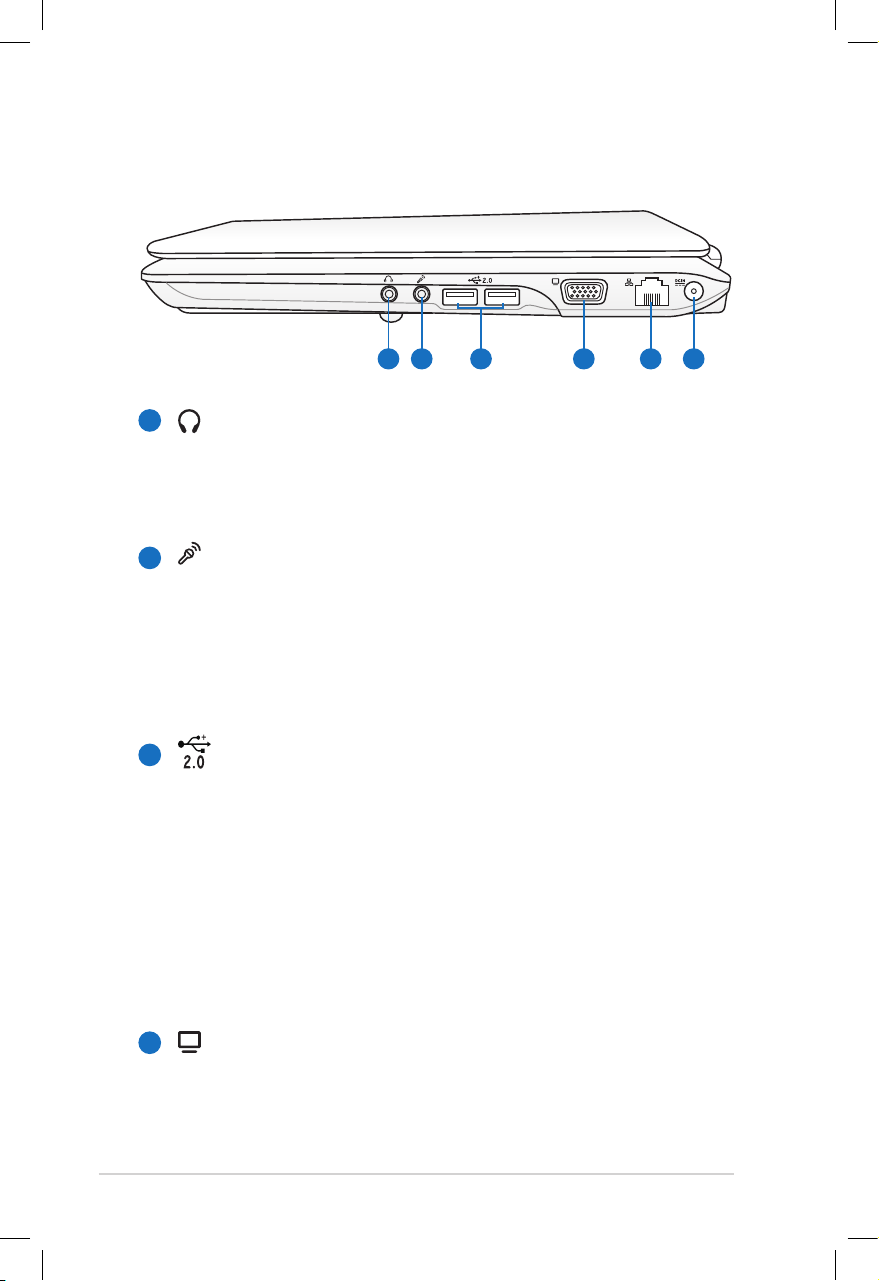
8
คู่มือผู้ใช้โน้ตบุ๊ค PC
ทำความรู้จักชิ้นส่วนต่างๆ
ด้านขวา
3
2
1
แจ็คเอาต์พุตหูฟัง
แจ็คหูฟังสเตอริโอ (1�8 นิ้ว) ใช้เพื่อเชื่อมต่อสัญญาณเสียงออกข
องโน้ตบุ๊คพีซีไปยังลำโพงที่
มีแอมปลิฟายขับ หรือหูฟัง การใช้แจ็คนี้จะเป็นการปิดการทำงานล
ำโพงในตัวโดยอัตโนมัติ
แจ็คไมโครโฟนเข้า
คุณสามารถใช้แจ็คไมโครโฟนโมโน (1�8 นิ้ว) เพื่อเชื่อมต่อไมโ
ครโฟนภายนอก หรือสัญญาณ
เสียงภายนอกจากแหล่งกำเนิดเสียงอื่นได้ การใช้แจ็คนี้จะเป็นการ
ปิดการทำงานไมโครโฟนใน
ตัวโดยอัตโนมัติ ใช้คุณสมบัตินี้สำหรับการประชุมทางวิดีโอ
การบรรยายด้วยเสียง หรือการ
บันทึกเสียงง่ายๆ
พอร์ต USB (2.0/1.1)
ยูนิเวอร์แซลซีเรียลบัส นั้นใช้งานร่วมกันได้กับอุปกรณ์ USB 2.0 ห
รือ USB 1.1 เช่น แป้นพิมพ์, อุปกรณ์ชี้, กล้อง,
ฮาร์ดดิสก์, เครื่องพิมพ์ และสแกนเนอร์ที่เชื่อมต่อแบบอนุกรม
โดยมีความเร็วสูงถึง 12Mbits�วินาที (USB 1.1) และ480Mbits�
วินาที (USB 2.0) USB
ช่วยให้อุปกรณ์หลายอย่างทำงานพร้อมกันได้บนคอมพิวเตอร์เครื่
องเดียว โดยอุปกรณ์ต่อพ่วงต่างๆ เช่น แป้นพิมพ์ USB และจอภา
พ รุ่นใหม่บางเครื่อง จะทำงานเป็นไซต์หรือฮับแบบพลักอินเพิ่มเติม
USB สนับสนุนคุณสมบัติ ฮ็อตสว็อปของอุปกรณ์ต่างๆ
ซึ่งคุณสามารถเสียบ หรือถอดอุปกรณ์ออกโดยไม่ต้องเริ่มต้น
คอมพิวเตอร์ใหม่
เอาต์พุตจอแสดงผล (จอภาพ)
พอร์ตจอภาพ D-sub 15 พิน สนับสนุนอุปกรณ์แสดงผล VGA
มาตรฐาน เช่น จอภาพ หรือ โปรเจ็กเตอร์
เพื่อให้รับชมภาพบนจอแสดงผลภายนอกที่มีขนาดใหญ่ขึ้นได้
4
1
2 3
4 5 6

9
คู่มือผู้ใช้โน้ตบุ๊ค PC
พอร์ต LAN
พอร์ต LAN RJ-45 ที่มี 8 พินนั้นใหญ่กว่าพอร์ตโมเด็ม
RJ-11 และสนับสนุนสาย เคเบิลอีเธอร์เน็ตมาตรฐาน
สำหรับเชื่อมต่อไปยังเครือข่ายแลน ขั้วต่อในตัว ช่วยให้
ใช้งานได้สะดวกโดยไม่ต้องใช้อะแดปเตอร์เพิ่มเติมใดๆ
พลังงาน (DC) เข้า
อะแดปเตอร์พลังงานที่ให้มา แปลงพลังงาน AC ไปเป็นพลังงาน
DC สำหรับใช้กับแจ็คนี้ พลัง งานที่ ี่จ่ายผ่านแจ็คนี้ให้พลังงานแก
่โน้ตบุ๊คพีซี และชาร์จแบตเตอรี่แพคภายในเพื่อป้องกันความเสีย
หายที่จะเกิดกับโน้ตบุ๊คพีซี และแบตเตอรี่แพค ให้ใช้อะแดปเตอ
ร์พลังงานที่ให้มาเสมอ ข้อควรระวัง: อาจอุ่นหรือร้อนเมื่อใช้งา
น ให้แน่ใจว่าไม่มีอะไร
ปกคลุมอะแดปเตอร์ และเก็บให้อยู่ห่างจากร่างกายของคุณ
5
6
ด้านซ้าย
1
2 431
พอร์ต USB (2.0/1.1) (เฉพาะบางรุ่นเท่านั้น)
สล็อตหน่วยความจำแฟลช
โดยปกติคุณต้องซื้อเครื่องอ่านการ์ดหน่วยความจำภายนอกแยก
ต่างหากเพื่อให้ สามารถใช้การ์ดหน่วย ความจำจากอุปกรณ์ต่างๆ
เช่น กล้องดิจิตอล, เครื่องเล่น MP3, โทรศัพท์มือถือ และ PDA
โน้ตบุ๊คพีซีนี้ี้มี ี เครื่องอ่านการ์ดหน่วยความจำความเร็ว เครื่องอ่านการ์ดหน่วยความจำความเร็วเครื่องอ่านการ์ดหน่วยความจำความเร็ว
สูงในตัวซึ่งสามารถอ่านและเขียนการ์ดหน่วยความจำแฟลชได้หลาย
อย่างตามที่จะมีการอธิบาย ในคู่มือฉบับนี้
2

10
คู่มือผู้ใช้โน้ตบุ๊ค PC
ด้านหลัง
ปุ่มดีดออกแบบฉุกเฉินของออปติคัลไดรฟ์
(ตำแหน่งแตกต่างกันไปตามรุ่น)
ปุ่มดีดออกแบบฉุกเฉิน ใช้เพื่อดีดถาดของออปติคัลไดรฟ์ออกในกรณีที่ปุ่
มดีดออกแบบ อิเล็กทรอนิกส์ไม่ทำงาน
อย่าใช้ปุ่มดีดออกแบบฉุกเฉินแทนการใช้งานปุ่มดีดออกแบบ
อิเล็กทรอนิกส
3
พอร์ตล็อค Kensington
®
พอร์ตล็อค Kensington®
อนุญาตให้คุณรักษาโน้ตบุ๊คพีซีอย่างปลอดภัยโดยใช้ผลิตภัณฑ์
ด้านความปลอดภัยของโน้ตบุ๊คพีซีที่คอมแพทิเบิลกับ Kensington® โดยปกติ ผ
ลิตภัณฑ์
เพื่อความปลอดภัยเหล่านี้จะประกอบด้วยสายเคเบิลโลหะ
ซึ่งป้องกันไม่ให้ดึงโน้ตบุ๊คพีซี ออกจากวัตถุที่ติดตาย นอกจากนี้
ผลิตภัณฑ์เพื่อความปลอดภัยบางอย่างยังมีตัว ตรวจจับ
ความเคลื่อนไหว เพื่อส่งเสียงเตือนเมื่อมีการเคลื่อนย้ายอีกด้วย
HDMI
พอร์ต HDMI (เฉพาะบางรุ่น)
HDMI (High-Denition Multimedia Interface) เป็นอินเทอร์เฟซภาพแ
ละเสียง
แบบดิจิตอลที่ไม่มีการบีบขนาดที่ประกอบด้วยทั้งแหล่งสัญญาณภาพและเ
สียง เช่น เซ็ตทอปบ็อกซ์, เครื่องเล่น DVD, ตัวรับ A�V, จอภาพและเสียง
เช่น โทรทัศน์แบบดิจิตอล (DTV) สนับสนุนภาพวิดีโอความละเอียดสูงมา
ตรฐาน รวมถึง ระบบเสียงแบบมัลติแชนเนลในสายเคเบิลเส้นเดียว
พอร์ตนี้จะส่งสัญญาณมาตรฐาน ATSC HDTV ทั้งหมด
รวมทั้งสนับสนุนสัญญาณเสียงดิจิตอลแบบ 8 แชนเนล
พร้อมแบนด์วิดธ์เพื่อรองรับการพัฒนาและข้อกำหนดใหม่ๆ ในอนาคต
2
1
ออปติคัลไดรฟ์
โน้ตบุ๊คพีซีมีหลากหลายรุ่น
ซึ่งแต่ละรุ่นก็มีออปติคัลไดรฟ์ที่แตกต่างกัน
ออปติคัลไดรฟ์ของโน้ตบุ๊คพีซีอาจสนับ-สนุนการทำงานของคอมแพคดิส
ก์ (CD) และ�หรือดิจิตอลวิดีโอดิสก์ (DVD)
และอาจมีความสามารถในการบันทึก (R) หรือเขียนซ้ำ (RW)
ได้ด้วย สำหรับรายละเอียดของแต่ละรุ่น ให้ดูข้อมูล
จำเพาะด้านการตลาด
4
HDMI
1 12 3
4

11
คู่มือผู้ใช้โน้ตบุ๊ค PC
ด้านซ้าย
1
ระบบลำโพง
ลำโพงสเตอริโอในตัว
ใช้ในการฟังเสียงโดยไม่ต้องต่ออุปกรณ์เพิ่มเติมใดๆ
ระบบเสียงมัลติมีเดีย ประกอบด้วยตัวควบคุมเสียงดิจิตอลในตัว
ที่ให้เสียงครบสมบูรณ์
(ผลลัพธ์จะดีขึ้นเมื่อฟังจากหูฟังสเตอริโอหรือลำโพงภายนอก)
คุณสมบัติด้านเสียง นั้นควบคุมจากซอฟต์แวร์
ช่องระบายอากาศ
ช่องระบายอากาศ อนุญาตให้อากาศเย็นไหลเข้ามาในโน้ตบุ๊คพีซี
และอากาศอุ่นระบายออกนอกเครื่อง สำคัญ!
ตรวจดูให้แน่ใจว่าไม่มีกระดาษ หนังสือ เสื้อผ้า สายเคเบิล
หรือวัตถุอื่นๆ ขวางกั้นทาง ระบายอากาศ ไม่เช่นนั้น
โน้ตบุ๊คพีซีอาจมีภาวะร้อนเกินไปได้
ช่องระบายอากาศ
(เฉพาะบางรุ่น)
11
3
4

12
คู่มือผู้ใช้โน้ตบุ๊ค PC
การกู้คืนโน้ตบุ๊คพีซีของคุณ
การใช้พาร์ติชั่นการกู้คืน
พาร์ติชั่นการกู้คืน ช่วยกู้คืนซอฟต์แวร์ของโน้ตบุ๊คพีซีของคุณกลับ
เป็นสถานะการทำงานเริ่มต้น ก่อนที่จะใช้พาร์ติชั่นการกู้คืน
ให้คัดลอกไฟล์ข้อมูลของคุณ (เช่นไฟล์ PST ของ Outlook)
ไปยังฟล็อปปี้ดิสก์ หรือไปยังเน็ตเวิร์กไดรฟและจดบันทึกการตั้งค่า
คอนฟิเกอเรชั่นที่กำหนดเองต่างๆ ไว้ (เช่นการตั้งค่าเน็ตเวิร์ก)
เกี่ยวกับพาร์ติชั่นการกู้คืน
พาร์ติชั่นการกู้คืน คือพื้นที่ที่สงวนไว้บนฮาร์ดดิสก์ของคุณซึ่งใช้เพื่อ
กู้คืนระบบปฏิบัติการ ไดรเวอร์ และยูทิลิตี้ที่ติดตั้งบนโน้ตบุ๊คพีซี
ของคุณมาจากโรงงาน
ข้อสำคัญ! อย่าลบพาร์ติชั่นที่ชื่อ RECOVERY พาร์ติชั่นการกู้คืน
ถูกสร้างขึ้นที่โรงงาน และไม่สามารถกู้คืนกลับมาได้ ถ้าถูกลบ
ไป นำโน้ตบุ๊คพีซีของคุณไป
ยังศูนย์บริการ ASUS ที่ได้รับ
การแต่งตั้ง ถ้าคุณมีปัญหา
กับกระบวนการกู้คืน
การใช้พาร์ติชั่นการกู้คืน:
1. กด [F9] ระหว่างการบูตเครื่อง
2. กด [Enter] เพื่อเลือก Windows Setup [EMS Enabled] (การ
ติดตั้ง Windows [เปิดทำงาน EMS])
3. อ่านหน้าจอ ASUS Preload Wizard (ตัวช่วยสร้างพรีโหลด
ASUS) และคลิก Next (ถัดไป)
4. เลือกตัวเลือกพาร์ติชั่น และคลิก Next (ถัดไป) ตัวเลือกพาร์ติชั่น:
กู้คืน Windows ไปยังพาร์ติชั่นแรกเท่านั้น
ตัวเลือกนี้ลบเฉพาะพาร์ติชั่นแรก โดยอนุญาตให้คุณเก็บพาร์ติชั่นอื่นๆ
ไว้ และสร้างพาร์ติชั่นระบบใหม่เป็นไดรฟ์ “C”
กู้คืน Windows ไปยัง HD ทั้งตัว
ตัวเลือกนี้ลบพาร์ติชั่นทั้งหมดจากฮาร์ดดิสก์ของคุณ และสร้างพาร์ติชั่น
ระบบใหม่เป็นไดรฟ์ “C”

13
คู่มือผู้ใช้โน้ตบุ๊ค PC
กู้คืน Windows ไปยัง HD ทั้งตัวโดยสร้าง 2 พาร์ติชั่น
ตัวเลือกนี้ลบพาร์ติชั่นทั้งหมดจากฮาร์ดดิสก์ของคุณ และสร้างพาร์ติชั่น
ใหม่ 2 พาร์ติชั่นเป็น “C” (60%) และ “D” (40%)
5. ปฏิบัติตามขั้นตอนบนหน้าจอ เพื่อทำกระบวนการกู้คืนให้
สมบูรณ์
เยี่ยมชมเว็บไซต์ ASUS ที่ www.asus.com สำหรับไดรเวอร์และ
ยูทิลิตี้ที่อัปเดต
การใช้ DVD การกู้คืน (เฉพาะบางรุ่น)
การสร้างแผ่น DVD การกู้คืน:
1. ดับเบิลคลิกที่ไอคอน AI Recovery Burner (เครื่องเบิร์นการ
กู้คืน AI) บนเดสก์ทอปของ Window
2. ใส่แผ่น DVD
เปล่าที่สามารถ
เขียนได้ลงใน
ออปติคัลไดรฟ์
และคลิก Start
(เริ่ม) เพื่อเริ่ม
การสร้างแผ่น
DVD การกู้คืน
3. ปฏิบัติตามขั้นตอนบนหน้าจอ เพื่อทำกระบวนการสร้างแผ่น
DVD การกู้คืนให้สมบูรณ์
เตรียมแผ่้น DVD เปล่าที่สามารถเขียนได้เพื่อสร้างแผ่น DVD
การกู้คืน
ข้อสำคัญ! ถอดฮาร์ดดิสก์ภายนอก ก่อนที่จะทำการกู้คืนข้อมูลลง
บนโน้ตบุ๊คพีซีของคุณ ตามข้อมูลจากไมโครซอฟต์ คุณอาจจะ
สูญเสียข้อมูลสำคัญเนื่องจากการตั้งค่า Windows Vista ในดิสก์
ที่ไม่ถูกต้อง หรือฟอร์แมตไดรฟ์พาร์ติชั่นไม่ถูกต้อง สำหรับ
รายละเอียดเพิ่มเติม ให้ไปที่
http:��support.microsoft.com�kb�937251�en-us
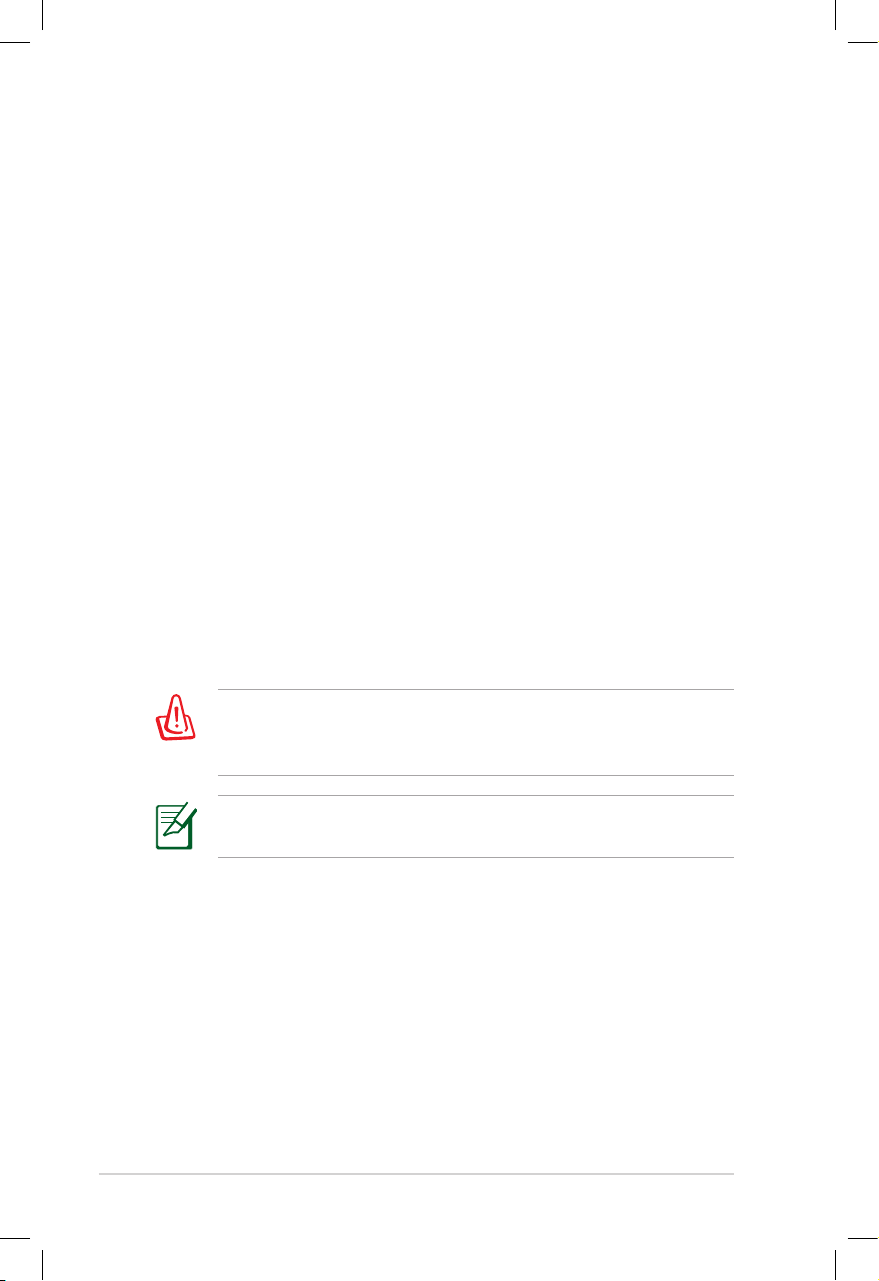
14
คู่มือผู้ใช้โน้ตบุ๊ค PC
การใช้แผ่น DVD การกู้คืน:
1. ใส่แผ่น DVD การกู้คืนลงในออปติคัลไดรฟ์ โน้ตบุ๊คพีซีของคุณ
จำเป็นต้องเปิดอยู่
2. เริ่มระบบโน้ตบุ๊คพีซีใหม่ และกด [Esc] ระหว่างการบูต และเลือก
ออปติคัลไดรฟ์ (อาจมีข้อความว่า “CD�DVD”) และกด
[Enter] เพื่อบูตจากแผ่น DVD การกู้คืน
3. เลือกตัวเลือกพาร์ติชั่น และคลิก Next (ถัดไป) ตัวเลือกพาร์ติชั่น:
กู้คืน Windows ไปยังพาร์ติชั่นแรกเท่านั้น
ตัวเลือกนี้ลบเฉพาะพาร์ติชั่นแรก โดยอนุญาตให้คุณเก็บพาร์ติชั่นอื่นๆ
ไว้ และสร้างพาร์ติชั่นระบบใหม่เป็นไดรฟ์ “C”
กู้คืน Windows ไปยัง HD ทั้งตัว
ตัวเลือกนี้ลบพาร์ติชั่นทั้งหมดจากฮาร์ดดิสก์ของคุณ และสร้างพาร์ติชั่น
ระบบใหม่เป็นไดรฟ์ “C”
กู้คืน Windows ไปยัง HD ทั้งตัวโดยสร้าง 2 พาร์ติชั่น
ตัวเลือกนี้ลบพาร์ติชั่นทั้งหมดจากฮาร์ดดิสก์ของคุณ และสร้างพาร์ติชั่น
ใหม่ 2 พาร์ติชั่นเป็น “C” (60%) และ “D” (40%)
4. ปฏิบัติตามขั้นตอนบนหน้าจอ เพื่อทำกระบวนการกู้คืนให้
สมบูรณ์
คำเตือน: อย่านำแผ่นดิสก์การกู้คืนออกระหว่างกระบวนการ
กู้คืน ถ้าไม่ได้รับการบอกกล่าวให้ทำ ไม่เช่นนั้นพาร์ติชั่น
ของคุณจะใช้ไม่ได้
เยี่ยมชมเว็บไซต์ ASUS ที่ www.asus.com สำหรับไดรเวอร์และ
ยูทิลิตี้ที่อัปเดต

15
คู่มือผู้ใช้โน้ตบุ๊ค PC
คำเตือน! จำเป็นต้องใช้สายไฟชนิดที่มีฉนวนหุ้ม
เพื่อให้ข้อจำกัดการแผ่พลังงานตรงตามกฎของ FCC
และเพื่อป้องกันการรบกวนต่อการรับสัญญาณวิทยุ
และโทรทัศน์ที่อยู่ใกล้เคียง จำเป็นต้องใช้เฉพาะสาย
ไฟที่ให้มา ใช้เฉพาะสายเคเบิลที่มีฉนวนหุ้มเพื่อเชื่อมต่ออุปกรณ์ I�O
เข้ากับอุปกรณ์นี้ คุณต้องระมัดระวังว่า
การเปลี่ยนแปลงหรือดัดแปลงที่ไม่ได้รับการเห็นชอบโดยองค์กรที่มีหน้า
ที่รับผิดชอบเรื่องความสอดคล้อง
จะทำให้สิทธิ์ในการใช้อุปกรณ์ของผู้ใช้สิ้นสุด
ประกาศ และถ้อยแถลงเพื่อความปลอดภัย
ถ้อยแถลงของคณะกรรมการการสื่อสารกลาง
อุปกรณ์นี้สอดคล้องกับกฎระเบียบ FCC ส่วนที่ 15
การทำงานต้องเป็นไปตามเงื่อนไขสองข้อต่อไปนี้:
• อุปกรณ์ต้องไม่ก่อให้เกิดการรบกวนที่เป็นอันตราย และ
• อุปกรณ์ต้องสามารถทนต่อการรบกวนใดๆ ที่ได้รับ
รวมทั้งการรบกวนที่อาจก่อให้เกิดการทำงานที่ไม่พึงประสงค์
อุปกรณ์นี้ได้รับการทดสอบ และพบว่าสอดคล้องกับข้อจำกัดของอุปกรณ์ดิจิตอลคลาส
B ซึ่งเป็นไปตามส่วนที่ 15 ของกฎข้อบังคับของคณะกรรมการการสื่อสารกลาง (FCC)
ข้อจำกัดเหล่านี้ได้รับการออกแบบ
เพื่อให้การป้องกันที่เหมาะสมต่อการรบกวนที่เป็นอันตรายในการติดตั้งบริเวณที่พักอาศัย
อุปกรณ์นี้สร้าง ใช้ และสามารถแผ่พลังงานความถี่คลื่นวิทยุ
และถ้าไม่ได้ติดตั้งและใช้อย่างเหมาะสมตามที่ระบุในขั้นตอนการใช้งาน
อาจก่อให้เกิดการรบกวนที่เป็นอันตรายต่อการสื่อสารวิทยุ อย่างไรก็ตาม
ไม่มีการรับประกันว่าการรบกวนจะไม่เกิดขึ้นในกรณีที่ติดตั้งอย่างเหมาะสม
ถ้าอุปกรณ์นี้ก่อให้เกิดการรบกวนกับบริการการสื่อสารต่อวิทยุหรือการรับโทรทัศน์
ซึ่งสามารถทราบได้โดยการเปิดและปิดอุปกรณ์ คุณควร
พยายามแก้ไขการรบกวนโดยใช้วิธีดังต่อไปนี้หนึ่งหรือหลายวิธีร่วมกัน:
• ปรับทิศทางหรือเปลี่ยนสถานที่ของเสาอากาศรับสัญญาณ
• เพิ่มระยะห่างระหว่างอุปกรณ์และเครื่องรับสัญญาณ
• เชื่อมต่ออุปกรณ์ลงในเต้าเสียบในวงจรที่แตกต่างจากที่ใช้เสียบเครื่องรับอยู่
• ปรึกษาตัวแทนจำหน่าย หรือช่างเทคนิควิทยุ�โทรทัศน์ที่มีประสบการณ์เพื่อขอคว
ามช่วยเหลือ

16
คู่มือผู้ใช้โน้ตบุ๊ค PC
(พิมพ์ขึ้นใหม่จาก หลักปฏิบัติของกฎระเบียบกลาง #47, ส่วน 15.193,
1993 Washington DC: สำนักทะเบียนกลาง,
องค์กรเอกสารและบันทึกสำคัญแห่งชาติ, สำนักพิมพ์รัฐบาลสหรัฐอเมริกา)
ถ้อยแถลงข้อควรระวังการสัมผัสถูกความถี่วิทยุของ
FCC
การเปลี่ยนแปลงหรือการดัดแปลงที่ไม่ได้รับการเห็นชอบโดยองค์กร
ที่มีหน้าที่รับผิดชอบเรื่องความสอดคล้อง
จะทำให้สิทธิ์ในการใช้งานอุปกรณ์นี้ของผู้ใช้
สิ้นสุด “ผู้ผลิตประกาศว่าอุปกรณ์นี้ถูกจำกัดในแชนเนล 1 ถึง 11
ในความถี่ 2.4GHz โดยเฟิร์มแวร์ที่ระบุที่ควบคุมในสหรัฐอเมริกา”
อุปกรณ์นี้สอดคล้องกับข้อจำกัดในการสัมผัสถูกการแผ่รังสี FCC
ที่ตั้งขึ้นสำหรับสภาพแวดล้อมที่ไม่มีการควบคุม
เพื่อให้สอดคล้องกับข้อกำหนดความสอดคล้องกับการสัมผัสถูก RF ของ FCC,
โปรดหลีกเลี่ยงการสัมผัสถูกเสาอากาศรับส่งโดยตรงระหว่างที่กำลังรับส่งข้อมูล
ผู้ใช้ต้องปฏิบัติตามขั้นตอนการทำงานเฉพาะ
เพื่อให้สอดคล้องกับการสัมผัสถูก RF ในระดับที่พอใจ
ประกาศเกี่ยวกับความสอดคล้อง
ข้อกำหนด R&TTE (199/5/EC)
รายการต่อไปนี้มีความสมบูรณ์ และได้รับการพิจารณาว่ามีความเกี่ยวข้อง
และเพียงพอ:
• ข้อกำหนดที่สำคัญ ใน [บทความ 3]
• ข้อกำหนดในการป้องกันสำหรับสุขภาพ และความปลอดภัย ใน [บทความ 3.1a]
• การทดสอบความปลอดภัยทางไฟฟ้า ที่สอดคล้องกับ [EN 60950]
• ข้อกำหนดในการป้องกัน สำหรับความเข้ากันได้ทางแม่เหล็กไฟฟ้า ใน
[บทความ 3.1b]
• การทดสอบความเข้ากันได้ทางแม่เหล็กไฟฟ้า ใน [EN 301 489-1] & [EN
301]
• การทดสอบที่สอดคล้องกับ [489-17]
• การใช้คลื่นสเปกตรัมวิทยุอย่างมีประสิทธิภาพ ใน [บทความ 3.2]
• ชุดการทดสอบวิทยุ ที่สอดคล้องกับ [EN 300 328-2]

17
คู่มือผู้ใช้โน้ตบุ๊ค PC
คำเตือนเครื่องหมาย CE
นี่เป็นผลิตภัณฑ์คลาส B, ในสภาพแวดล้อมที่เป็นที่พักอาศัย
ผลิตภัณฑ์นี้อาจก่อให้เกิดการรบกวนทาง
วิทยุ ซึ่งในกรณีดังกล่าว ผู้ใช้อาจต้องดำเนินมาตรการการป้องกันอย่างเพียงพอ
ถ้อยแถลงการสัมผัสถูกการแผ่รังสี IC
สำหรับแคนาดา
อุปกรณ์นี้สอดคล้องกับข้อจำกัดในการสัมผัสถูกการแผ่รังสี IC
ที่ตั้งขึ้นสำหรับสภาพแวดล้อมที่ไม่มีการควบคุม
เพื่อให้สอดคล้องกับข้อกำหนดความสอดคล้องกับการสัมผัสถูก RF ของ IC,
โปรดหลีกเลี่ยงการสัมผัสถูกเสาอากาศรับส่งโดยตรงระหว่างที่กำลังรับส่งข้อมูล
ผู้ใช้ต้องปฏิบัติตามขั้นตอนการทำงานเฉพาะ เพื่อให้สอดคล้องกับการสัมผัสถูก RF
ในระดับที่พอใจ
การทำงานต้องเป็นไปตามเงื่อนไขสองข้อต่อไปนี้:
• อุปกรณ์ต้องไม่ก่อให้เกิดการรบกวน และ
• อุปกรณ์ต้องสามารถทนต่อการรบกวนใดๆ
รวมทั้งการรบกวนที่อาจก่อให้เกิดการทำงานที่ไม่พึงประสงค์ของอุปกรณ์
เพื่อป้องกันการรบกวนทางคลื่นวิทยุต่อบริการที่ได้รับใบอนุญาต (เช่น
ระบบดาวเทียมเคลื่อนที่แชนเนลร่วม) อุปกรณ์นี้ตั้งใจให้ใช้ในอาคาร
ในบริเวณที่ห่างจากหน้าต่าง เพื่อการป้องกันที่สูงที่สุด อุปกรณ์
(หรือเสาอากาศรับส่ง) ที่ติดตั้งภายนอกอาคาร ต้องได้รับใบอนุญาต

18
คู่มือผู้ใช้โน้ตบุ๊ค PC
แชนเนลการทำงานไร้สายสำหรับโดเมนต่างๆ
อเมริกาเหนือ 2.412-2.462 GHz Ch01 ถึง CH11
ญี่ปุ่น 2.412-2.484 GHz Ch01 ถึง Ch14
ยุโรป ETSI 2.412-2.472 GHz Ch01 ถึง Ch13
แถบความถี่ไร้สายที่ถูกจำกัดของฝรั่งเศส
บางพื้นที่ของประเทศฝรั่งเศส มีแถบความถี่ที่ถูกจำกัดการใช้งาน
พลังงานในอาคารที่ได้รับอนุญาตสูงสุดในกรณีที่เลวร้ายที่สุดคือ:
• 10mW สำหรับแถบ 2.4 GHz ทั้งหมด (2400 MHz–2483.5 MHz)
• 100mW สำหรับความถี่ระหว่าง 2446.5 MHz ถึง 2483.5 MHz
หมายเหตุ: แชนเนล 10 ถึง 13 รวมการทำงานในแถบ 2446.6 MHz ถึง
2483.5 MHz
การใช้งานภายนอกอาคาร มีความเป็นไปได้สองสามกรณี:
ในที่ดินซึ่งเป็นทรัพย์สินส่วนตัว หรือทรัพย์สินส่วนตัวของบุคคลสาธารณะ
การใช้เป็นไปตามกระบวนการที่ได้รับอนุญาตโดยกระทรวงกลาโหม
โดยมีพลังงานที่อนุญาตสูงสุด 100mW ในแถบ 2446.5–2483.5 MHz
ไม่อนุญาตให้ใช้นอกอาคารบริเวณที่ดินสาธารณะ
ในเขตที่แสดงด้านล่าง สำหรับแถบ 2.4 GHz ทั้งหมด:
• พลังงานสูงสุดที่อนุญาตในอาคารคือ 100mW
• พลังงานสูงสุดที่อนุญาตนอกอาคารคือ 10mW
เขตซึ่งใช้แถบ 2400–2483.5 MHz ได้รับอนุญาต โดย EIRP
ในอาคารน้อยกว่า 100mW และนอกอาคารน้อยกว่า 10mW:
01 Ain 02 Aisne 03 Allier
05 Hautes Alpes 08 Ardennes 09 Ariège
11 Aude 12 Aveyron 16 Charente
24 Dordogne 25 Doubs 26 Drôme
32 Gers 36 Indre 37 Indre et Loire
41 Loir et Cher 45 Loiret 50 Manche
55 Meuse 58 Nièvre 59 Nord

19
คู่มือผู้ใช้โน้ตบุ๊ค PC
60 Oise 61 Orne 63 Puy du Dôme
64 Pyrénées Atlantique 66 Pyrénées Orientales
67 Bas Rhin 68 Haut Rhin
70 Haute Saône 71 Saône et Loire
75 Paris 82 Tarn et Garonne
84 Vaucluse 88 Vosges
89 Yonne 90 Territoire de Belfort
94 Val de Marne
ข้อกำหนดนี้มักจะมีการเปลี่ยนแปลงเมื่อเวลาผ่านไป
ช่วยให้คุณใช้การ์ด LAN ไร้สายในพื้นที่ภายใน
ประเทศฝรั่งเศสได้มากขึ้น สำหรับข้อมูลล่าสุด โปรดตรวจสอบกับ ART
(www.art-telecom.fr)
หมายเหตุ: การ์ด WLAN ของคุณรับส่งข้อมูลด้วยพลังงานน้อยกว่า
100mW แต่มากกว่า 10mW

20
คู่มือผู้ใช้โน้ตบุ๊ค PC
ประกาศด้านความปลอดภัยของ UL
บังคับใช้ UL 1459 ซึ่งครอบคลุมถึงอุปกรณ์การสื่อสารโทรคมนาคม
(โทรศัพท์) ที่ออกแบบมาเพื่อ
เชื่อมต่อทางไฟฟ้าไปยังเครือข่ายการสื่อสารโทรคมนาคม
ซึ่งมีแรงดันไฟฟ้าในการทำงานถึงพื้นดินไม่เกิน 200V peak, 300V
peak-to-peak และ 105V rms, และมีการติดตั้ง
หรือใช้โดยสอดคล้องกับหลักปฏิบัติทางไฟฟ้าแห่งชาติ (NFPA 70)
เมื่อใช้โมเด็มของโน้ตบุ๊คพีซี
คุณต้องปฏิบัติตามข้อควรระวังเพื่อความปลอดภัยพื้นฐานเสมอ
เพื่อลดความเสี่ยงที่จะเกิดไฟไหม้, ไฟฟ้าช็อต และการบาดเจ็บต่อร่างกาย
ซึ่งมีรายละเอียดดังต่อไปนี้:
• อย่าใช้ โน้ตบุ๊คพีซีใกล้กับน้ำ ตัวอย่างเช่น ใกล้อ่างอาบน้ำ,
อ่างล้างหน้า, อ่างล้างจานหรือถังซัก
ผ้า, ในใต้ถุนที่เปียก หรือใกล้สระว่ายน้ำ
• อย่าใช้ โน้ตบุ๊คพีซีระหว่างเกิดพายุฝนฟ้าคะนอง
อาจมีความเสี่ยงจากการถูกไฟฟ้าช็อตเนื่องจากฟ้าผ่าได้
• อย่าใช้ โน้ตบุ๊คพีซีในบริเวณใกล้กับที่มีแก๊สรั่ว
บังคับใช้ UL 1642 ซึ่งครอบคลุมถึงแบตเตอรี่ลิเธียมหลัก
(ไม่สามารถชาร์จใหม่ได้) และรอง (สามารถชาร์จใหม่ได้)
สำหรับใช้เป็นแหล่งพลังงานในผลิตภัณฑ์
แบตเตอรี่เหล่านี้ประกอบด้วยโลหะลิเธียม หรือลิเธียมอัลลอย
หรือลิเธียมอิออม และอาจประกอบด้วยเซลล์เคมีไฟฟ้าหนึ่งเซลล์
หรือสองเซลล์ หรือมากกว่า โดยเชื่อมต่อกันแบบอนุกรม ขนาน
หรือทั้งสองอย่าง ซึ่งแปลงพลังงานเคมีไปเป็นพลังงาน
ไฟฟ้า โดยปฏิกิริยาเคมีที่ไม่สามารถย้อนกลับได้ หรือสามารถย้อนกลับได้
• อย่า ทิ้งแบตเตอรี่แพคของโน้ตบุ๊คพีซีลงในไฟ
เนื่องจากอาจเกิดการระเบิดได้ ตรวจสอบกับหลัก
ปฏิบัติในท้องถิ่น สำหรับขั้นตอนการทิ้งแบบพิเศษ
เพื่อลดความเสี่ยงของการบาดเจ็บต่อร่างกายเนื่องจากไฟ
หรือการระเบิด
• อย่า ใช้อะแดปเตอร์ไฟฟ้า หรือแบตเตอรี่จากอุปกรณ์อื่น
เพื่อลดความเสี่ยงของการบาดเจ็บต่อ
ร่างกายเนื่องจากไฟ หรือการระเบิด
ใช้เฉพาะอะแดปเตอร์ไฟฟ้าหรือแบตเตอรี่ที่ได้รับการรับรอง
UL จากผู้ผลิตหรือร้านค้าปลีกที่ได้รับการแต่งตั้งเท่านั้น

21
คู่มือผู้ใช้โน้ตบุ๊ค PC
ข้อกำหนดด้านความปลอดภัยทางไฟฟ้า
ผลิตภัณฑ์ที่ใช้กระแสไฟฟ้าสูงถึง 6A และมีน้ำหนักมากกว่า 3 กก.
ต้องใช้สายไฟที่ได้รับการรับรองที่มากกว่า หรือเท่ากับ: H05VV-F,
3G, 0.75mm2 หรือ H05VV-F, 2G, 0.75mm2
สัญลักษณ์ถังขยะติดล้อที่มีเครื่องหมายกากบาทนี้
เป็นการระบุว่าไม่ควรทิ้งผลิตภัณฑ์ (อุปกรณ์ไฟฟ้า, อิเล็กทรอนิกส์
และแบตเตอรี่เหรียญที่มีส่วนประกอบของปรอท)
ปะปนไปกับของเสียทั่วไปจากภายในบ้าน ตรวจสอบกฎระเบียบในท้องถิ่น
เกี่ยวกับวิธีกำจัดผลิตภัณฑ์อิเล็กทรอนิกส์
REACH
เราเผยแพร่สารเคมีที่ใช้ในผลิตภัณฑ์ของเราซึ่งสอดคล้องกับเฟรมเวิร์กของข้อบังคับ
REACH (การ ลงทะเบียน, การประเมิน, การอนุมัติ
และข้อจำกัดของสารเคมี) ไว้ที่เว็บไซต์ ASUS REACH ที่ http:��
green.asus.com�english�REACH.htm

22
คู่มือผู้ใช้โน้ตบุ๊ค PC
ВНИМАНИЕ! При замене аккумулятора на аккумулятор иного
типа возможно его возгорание. Утилизируйте аккумулятор
в соответствии с инструкциями производителя. (Russian)
ข้อควรระวังของชาวนอร์ดิก
(สำหรับโน้ตบุ๊คที่ใช้แบตเตอรี่ลิเธียมอิออน)
CAUTION! Danger of explosion if battery is incorrectly replaced.
Replace only with the same or equivalent type recommended
by the manufacturer. Dispose of used batteries according to the
manufacturer’s instructions. (English)
ATTENZIONE! Rischio di esplosione della batteria se sostituita in
modo errato. Sostituire la batteria con un una di tipo uguale o
equivalente consigliata dalla fabbrica. Non disperdere le batterie
nell’ambiente. (Italian)
VORSICHT! Explosionsgefahr bei unsachgemäßen Austausch der
Batterie. Ersatz nur durch denselben oder einem vom Hersteller
empfohlenem ähnlichen Typ. Entsorgung gebrauchter Batterien
nach Angaben des Herstellers. (German)
ADVARSELI! Lithiumbatteri - Eksplosionsfare ved fejlagtig håndtering.
Udskiftning må kun ske med batteri af samme fabrikat og type. Levér
det brugte batteri tilbage til leverandøren. (Danish)
VARNING! Explosionsfara vid felaktigt batteribyte. Använd
samma batterityp eller en ekvivalent typ som rekommenderas
av apparattillverkaren. Kassera använt batteri enligt fabrikantens
instruktion. (Swedish)
VAROITUS! Paristo voi räjähtää, jos se on virheellisesti asennettu. Vaihda
paristo ainoastaan laitevalmistajan sousittelemaan tyyppiin. Hävitä
käytetty paristo valmistagan ohjeiden mukaisesti. (Finnish)
ATTENTION! Il y a danger d’explosion s’il y a remplacement incorrect
de la batterie. Remplacer uniquement avec une batterie du mêre
type ou d’un type équivalent recommandé par le constructeur.
Mettre au rebut les batteries usagées conformément aux instructions
du fabricant. (French)
ADVARSEL! Eksplosjonsfare ved feilaktig skifte av batteri.
Benytt samme batteritype eller en tilsvarende type anbefalt
av apparatfabrikanten. Brukte batterier kasseres i henhold til
fabrikantens instruksjoner. (Norwegian)
(Japanese)

23
คู่มือผู้ใช้โน้ตบุ๊ค PC
This product is protected by one or more of the
following U.S. Patents:
7,416,423; 7,415,588; 7,413,402; 7,411,791; 7,408,855; 7,403,378;
7,400,721; 7,399,011; 7,394,533; 7,392,968; 7,388,754; 7,388,752;
7,388,743; 7,382,605; 7,382,314; 7,375,952; 7,374,433; 7,373,493;
7,369,402; 7,369,064; 7,362,568; 7,362,521; 7,362,276; 7,361,034;
7,359,209; 7,359,189; 7,355,372; 7,353,408; 7,352,586; 7,343,645;
7,342,777; 7,342,193; 7,332,990; 7,328,354; 7,327,568; 7,325,241;
7,321,523; 7,319,585; 7,304,257; 7,299,479; 7,294,021; 7,294,011;
7,293,890; 7,293,273; 7,276,660; 7,267,566; 7,261,579; 7,261,573;
7,261,331; 7,259,342; 7,257,761; 7,245,488; 7,241,946; 7,234,971;
7,233,555; 7,229,000; 7,224,657; 7,223,021; 7,218,587; 7,218,096;
7,213,250; 7,203,856; 7,193,580; 7,189,937; 7,187,537; 7,185,297;
7,184,278; 7,164,089; 7,161,541; 7,149,911; 7,148,418; 7,137,837;
7,133,279; 7,130,994; 7,125,282; 7,120,018; 7,111,953; 7,103,765;
7,100,087; 7,091,735; 7,088,592; 7,088,119; 7,086,887; 7,085,130;
7,078,882; 7,068,636; 7,066,751; 7,061,773; 7,047,598; 7,047,541;
7,043,741; 7,039,415; 7,035,946; 7,002,804; 6,980,159; 6,969,266;
6,946,861; 6,938,264; 6,933,927; 6,922,382; 6,873,064; 6,870,513;
6,843,407; 6,842,150; 6,827,589; 6,819,564; 6,817,510; 6,788,944;
6,783,373; 6,782,451; 6,775,208; 6,768,224; 6,760,293; 6,742,693;
6,732,903; 6,728,529; 6,724,352; 6,717,802; 6,717,074; 6,711,016;
6,694,442; 6,693,865; 6,687,248; 6,671,241; 6,657,548; 6,639,806;
6,622,571; 6,618,813; 6,612,850; 6,600,708; 6,561,852; 6,515,663;
6,509,754; 6,500,024; 6,491,359; 6,456,580; 6,456,492; 6,449,224;
6,449,144; 6,430,060; 6,415,389; 6,412,036; 6,407,930; 6,396,419;
6,396,409; 6,377,033; 6,339,340; 6,330,996; 6,310,779; 6,305,596;
6,301,778; 6,253,284; 6,226,741; 6,147,467; 6,095,409; 6,094,367;
6,085,331; 6,041,346; 5,963,017;
U.S. Patent Design D563,594; D557,695; D545,803; D542,256;
D538,276; D534,889; D518,041; D510,325; D510,324; D509,194;
Patents Pending.

24
คู่มือผู้ใช้โน้ตบุ๊ค PC
ผู้ผลิต
ASUSTek COMPUTER INC.
ที่อยู่ เมือง
No. 15, LI-TE RD., PEITOU, TAIPEI 112, TAIWAN R.O.C
ประเทศ
TAIWAN
ตัวแทนที่ได้รับการแต่งตั้งในยุโรป
ASUS COMPUTER GmbH
ที่อยู่ เมือง
HARKORT STR. 21-23, 40880 RATINGEN
ประเทศ
GERMANY
